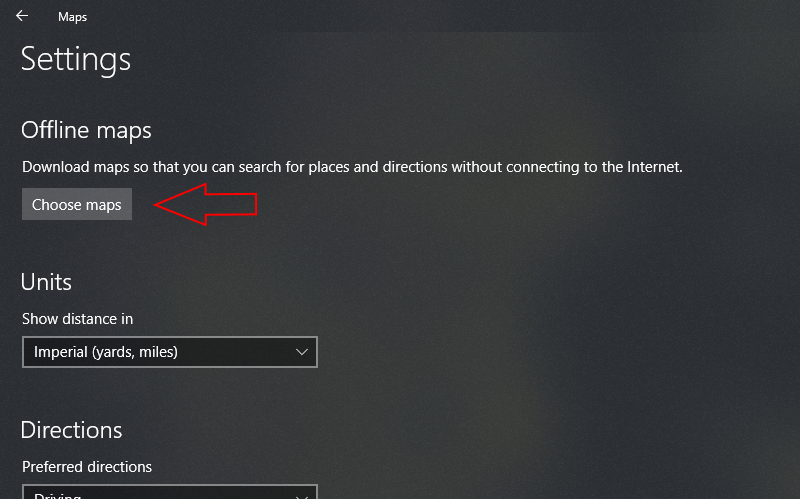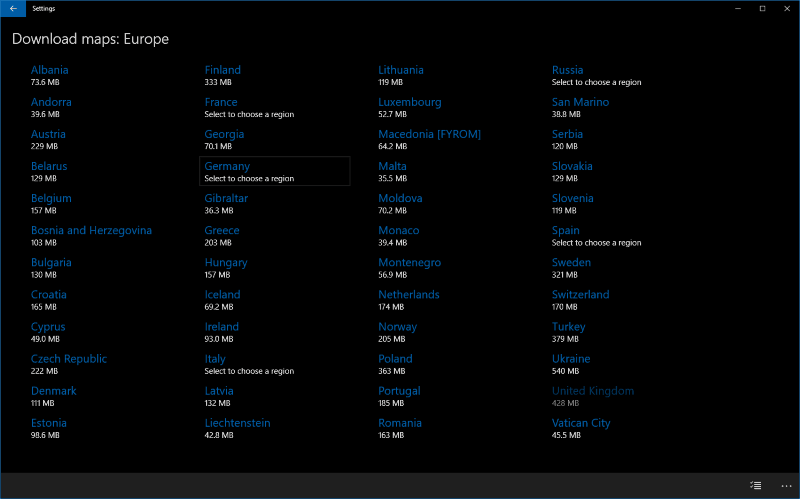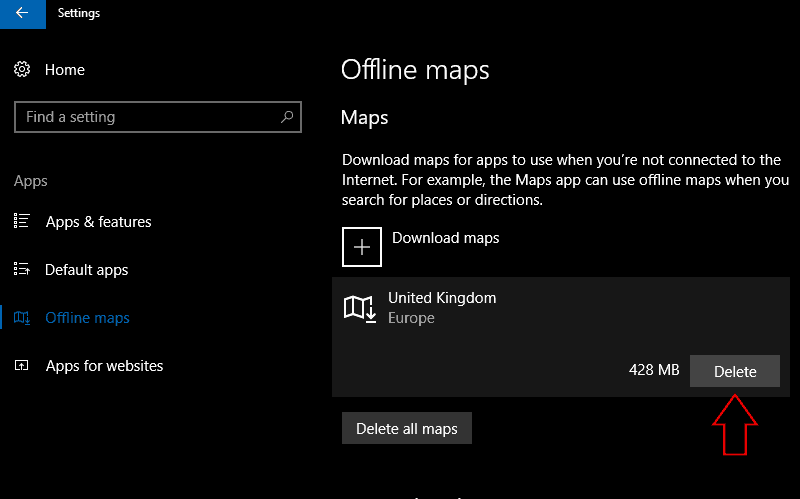Como fazer download de mapas offline no Windows 10
Um dos melhores recursos de navegação do Windows 10 é a capacidade de baixar mapas para uso offline de dentro do sistema operacional. Depois de fazer o download dos mapas, eles serão exibidos no aplicativo Maps integrado, mesmo se sua conexão com a Internet cair.
Os mapas offline têm sido um recurso importante do aplicativo Windows Maps da Microsoft desde os primeiros dias do Windows Phone. Ele permanece competitivo hoje, permitindo que você faça download de países inteiros de uma vez. Rivais como o Google Maps em telefones Android restringem você a pequenas áreas que cobrem apenas uma única cidade.
Para baixar um mapa offline no Windows 10 ou Windows 10 Mobile, abra o aplicativo Mapas e clique nos três pontos no canto superior direito (canto inferior direito nos telefones). No menu que aparece, clique em “Configurações” e, em seguida, no botão “Escolher mapas” em “Mapas off-line” na tela que aparece. Como alternativa, você pode abrir o aplicativo Configurações, navegar até a categoria “Aplicativos” e selecionar “Off-line mapas “da página.
A tela de configurações de Mapas off-line permite que você baixe novos mapas e gerencie os existentes. Para adicionar outra região aos seus mapas offline, toque ou clique no botão “Baixar mapas”. Selecione um continente e, em seguida, o país que deseja baixar. Para nações que abrangem várias regiões grandes, você pode escolher fazer o download de áreas específicas ou de todo o país.
Depois de selecionar um país e região, o mapa começará a ser baixado imediatamente. Você deve se lembrar que os arquivos de mapa são muito grandes, normalmente pesando várias centenas de megabytes para um país típico. O download pode levar algum tempo para ser concluído, dependendo da sua conexão com a Internet. Se você precisar alterar o local de armazenamento para o qual os mapas são baixados, você pode selecionar qualquer uma das suas unidades conectadas no menu suspenso “Local de armazenamento” na página principal de configurações de mapas offline.
Quando o download do mapa for concluído, você o verá na lista de mapas off-line. Agora você pode acessar mapas nesta região quando estiver offline, permitindo que você navegue na área, obtenha direções e visualize detalhes básicos de negócios sem uma conexão com a Internet. Para remover um mapa, clique em seu nome na lista e pressione o botão “Excluir”. Você pode remover todos os seus mapas com o botão “Excluir todos os mapas”.
A página de configurações de Mapas off-line também oferece algumas outras opções úteis. Isso inclui a opção de habilitar atualizações de mapas em conexões limitadas, permitindo que você baixe novos arquivos de dados móveis e um botão para verificar se há atualizações de mapas.
Por padrão, o Maps verificará regularmente se há novas atualizações em seus mapas off-line quando você não estiver em uma conexão medida. Você pode alterar esse comportamento com o botão de alternância “Atualizar mapas automaticamente”.
Baixar mapas offline no Windows 10 permite navegar por novas cidades sem consumir dados móveis. A capacidade de baixar países inteiros de uma vez torna o recurso mais flexível do que as opções de mapas offline em aplicativos rivais. Por ser integrado ao Windows, está disponível onde você estiver, sem a necessidade de baixar nenhum software adicional.